At indsætte diagrammer i Google Dokumenter kan væsentligt forenkle visualiseringsprocessen af dine data. Uanset om det er til præsentationer, rapporter eller personlige projekter – diagrammer hjælper med at klarlægge og præcist fremstille informationer. I denne guide vil du lære, hvordan du effektivt kan indsætte diagrammer fra Google Sheets i dine Google Docs-dokumenter for at præsentere dine data overskueligt.
Vigtigste erkendelser
- Du kan indsætte forskellige typer diagrammer fra Google Sheets i Google Docs, herunder søjle-, linje- og cirkeldiagrammer.
- En vigtig funktion er muligheden for at linke diagrammerne, så opdateringer i Google Sheets også reflekteres i Google Docs.
- Det er hensigtsmæssigt at forberede et Google Sheets-dokument før indføjelse for at optimere processen.
Oprettelse og indføjelse af diagrammer
Forbered diagram i Google Sheets
Først skal du oprette et Google Sheets-dokument med de relevante data. Her kan du manuelt indtaste værdier og kategorier, du ønsker at repræsentere i dit diagram. Hvis du f.eks. vil oprette et linjediagram, bør du organisere dine data således: I den første kolonne placeres kategorierne (f.eks. Hold 1 til Hold 4), mens den anden kolonne indeholder værdierne (f.eks. fra 0 til 100).
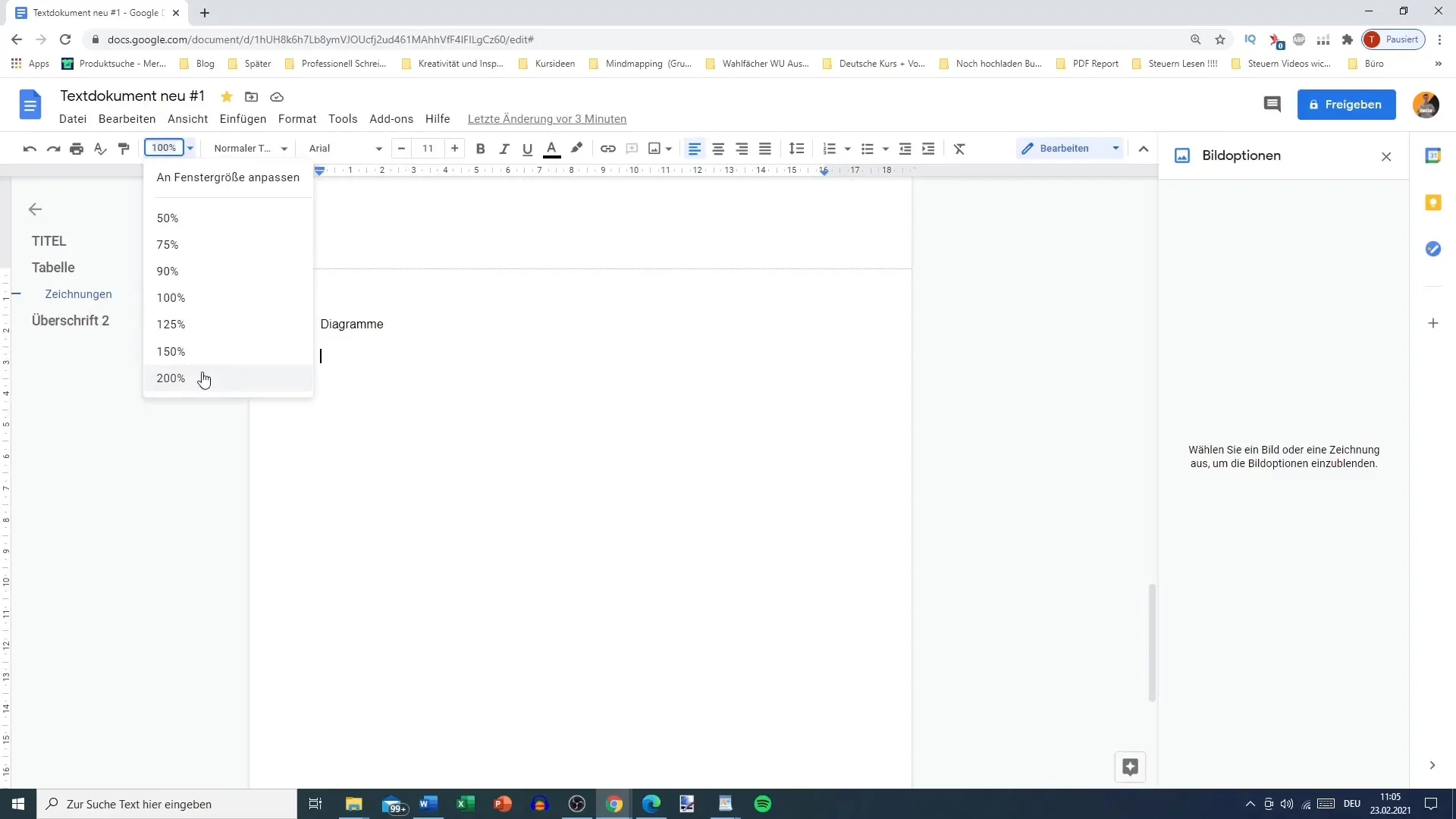
Du kan tilpasse dataene efter behov. Ændr navnene på X-aksen fra Hold 1 til Nummer 1, eller tilpas værdierne. Dette kan gøres hurtigt og nemt. Ændringer i dit diagram kan foretages ved blot at ændre værdierne i Google Sheets.
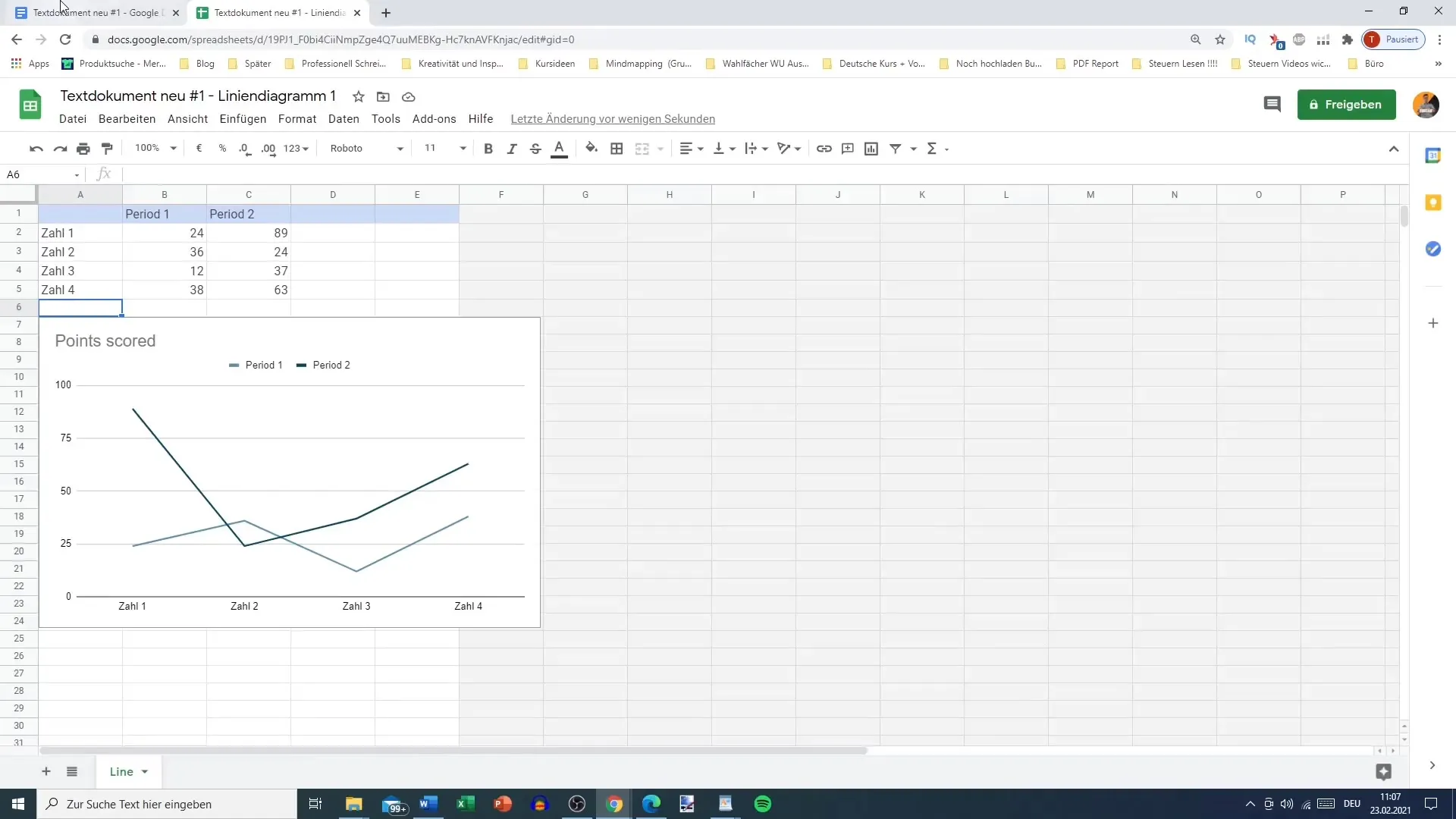
Indsæt diagram fra Google Sheets
Når du har oprettet dit diagram, er det tid til at indsætte det i dit Google Docs-dokument. Skift til Google Docs og klik på "Indsæt". Vælg derefter muligheden "Diagram" og herefter "Fra Google Regneark".
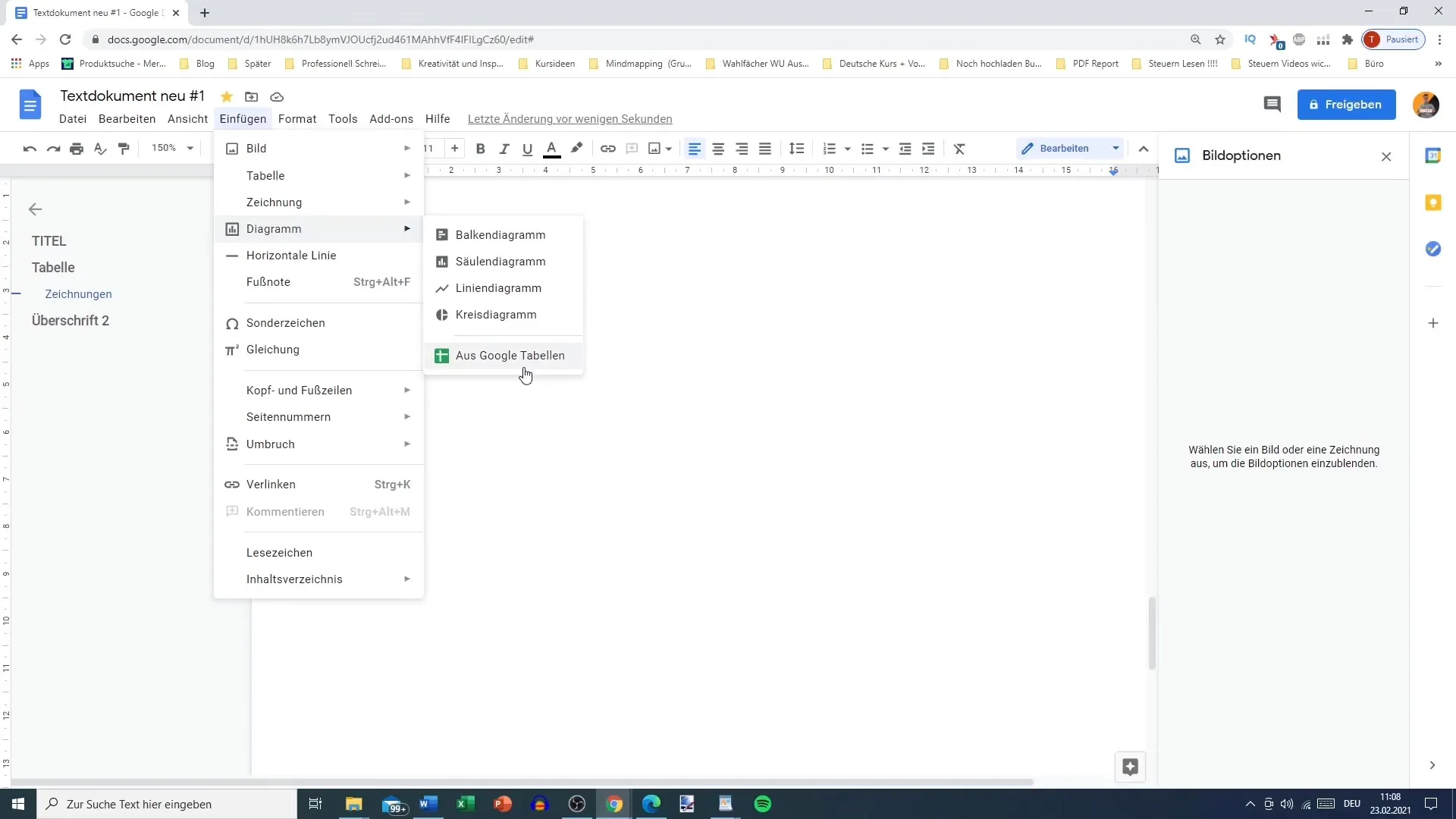
Sørg for at vælge det korrekte Google Sheets-dokument, der indeholder dit diagram. Hvis du bruger flere Google-konti, så sørg for at dokumentet er oprettet fra den konto, du bruger, eller at du har sat de nødvendige tilladelser.
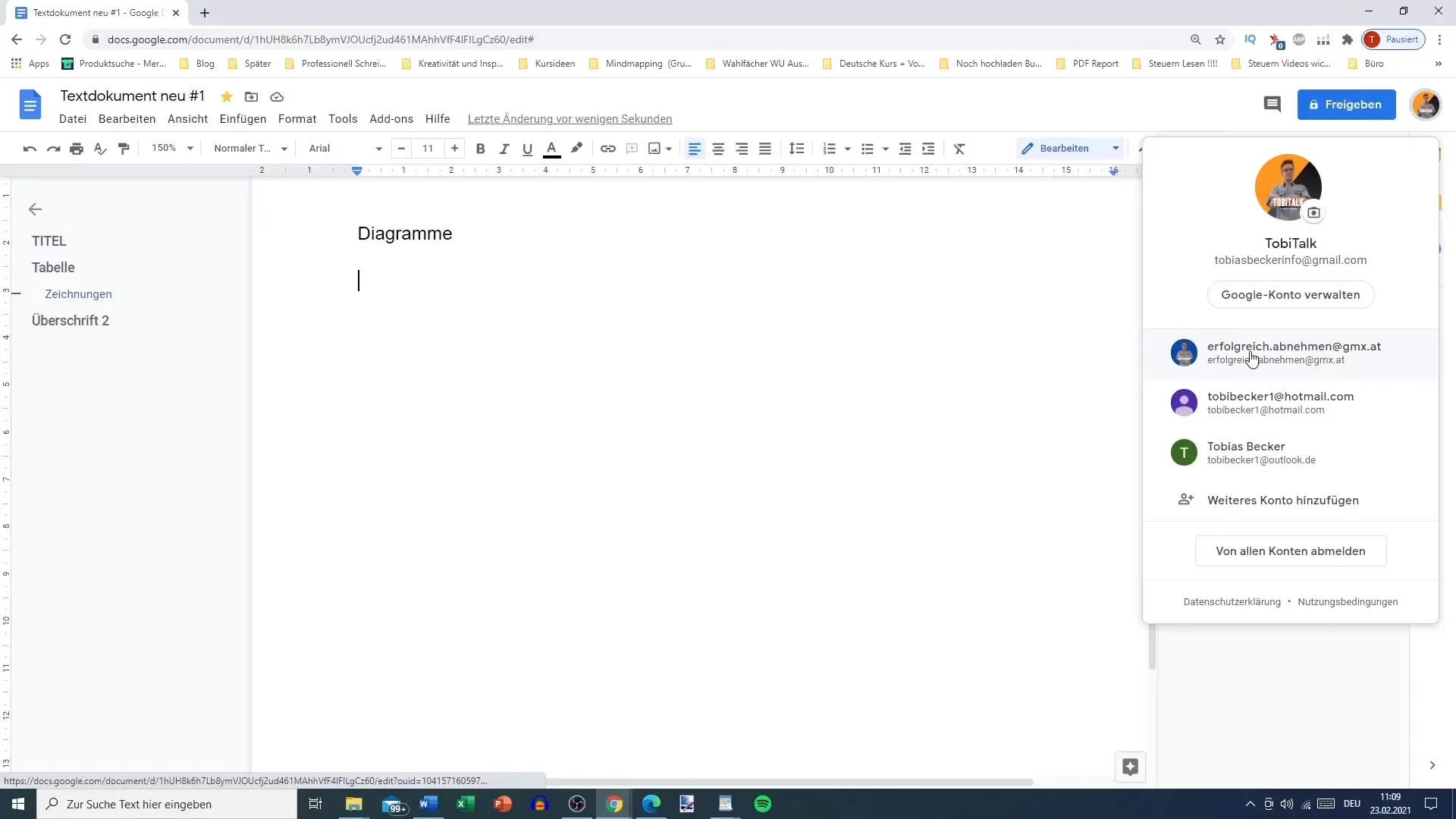
Link diagrammerne
Når du har indsat diagrammet i Google Docs, har du mulighed for at linke det til det oprindelige Google Sheets-dokument. Denne mulighed giver dig mulighed for at ændre dataene i Google Sheets og automatisk opdatere ændringerne i dit Google Docs-dokument.
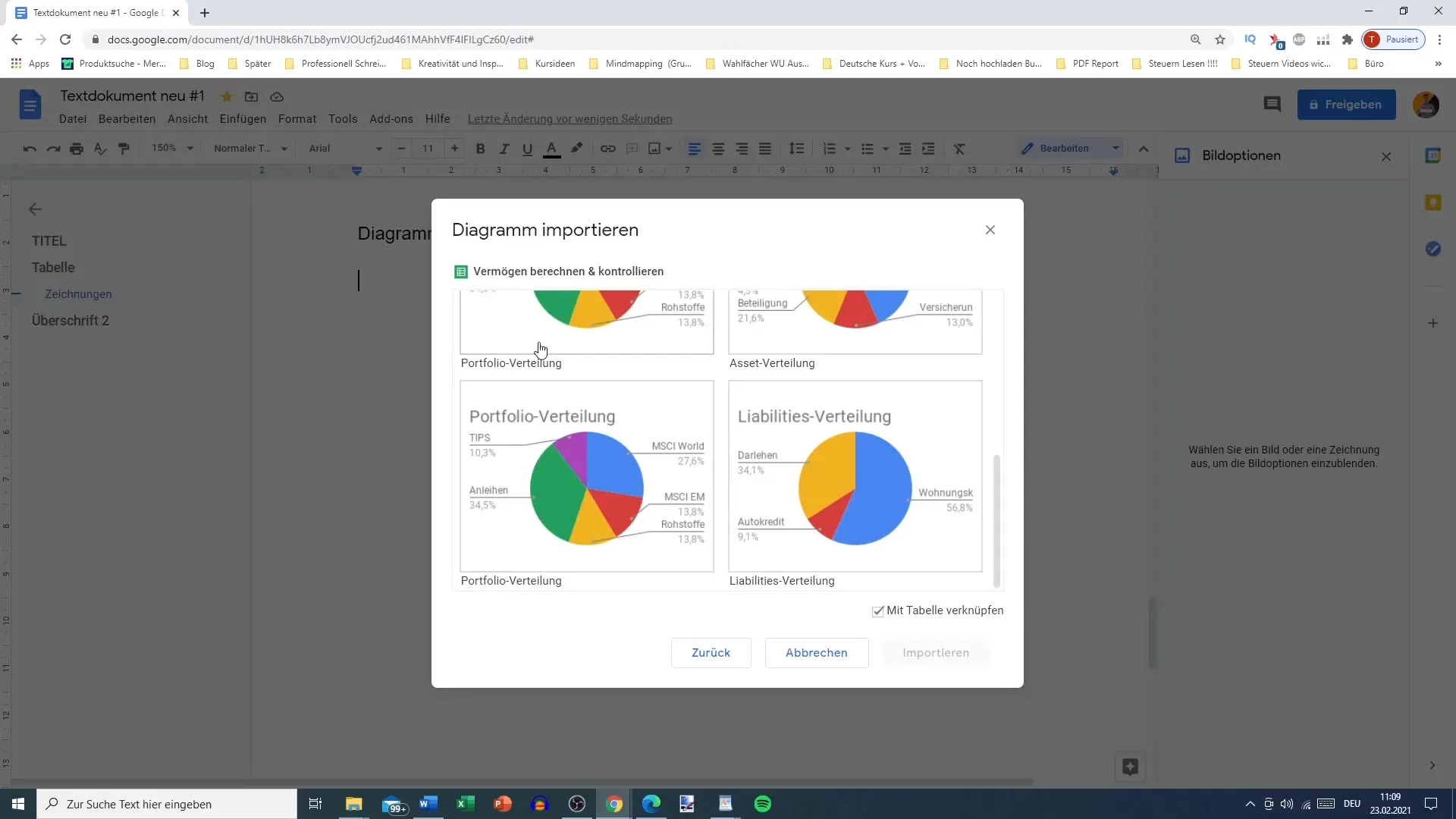
Ved at aktivere "Link" vil du være i stand til at opdatere dit diagram. Hvis du f.eks. ændrer en værdi i Google Sheets, vil du have mulighed for at opdatere dit diagram i Google Docs.
Beslut, om du vil linke diagrammet eller indføje det selvstændigt. Hvis du afbryder linkningen, vil diagrammet forblive i den tilstand, det blev indsat i, uafhængigt af ændringer i Google Sheets.
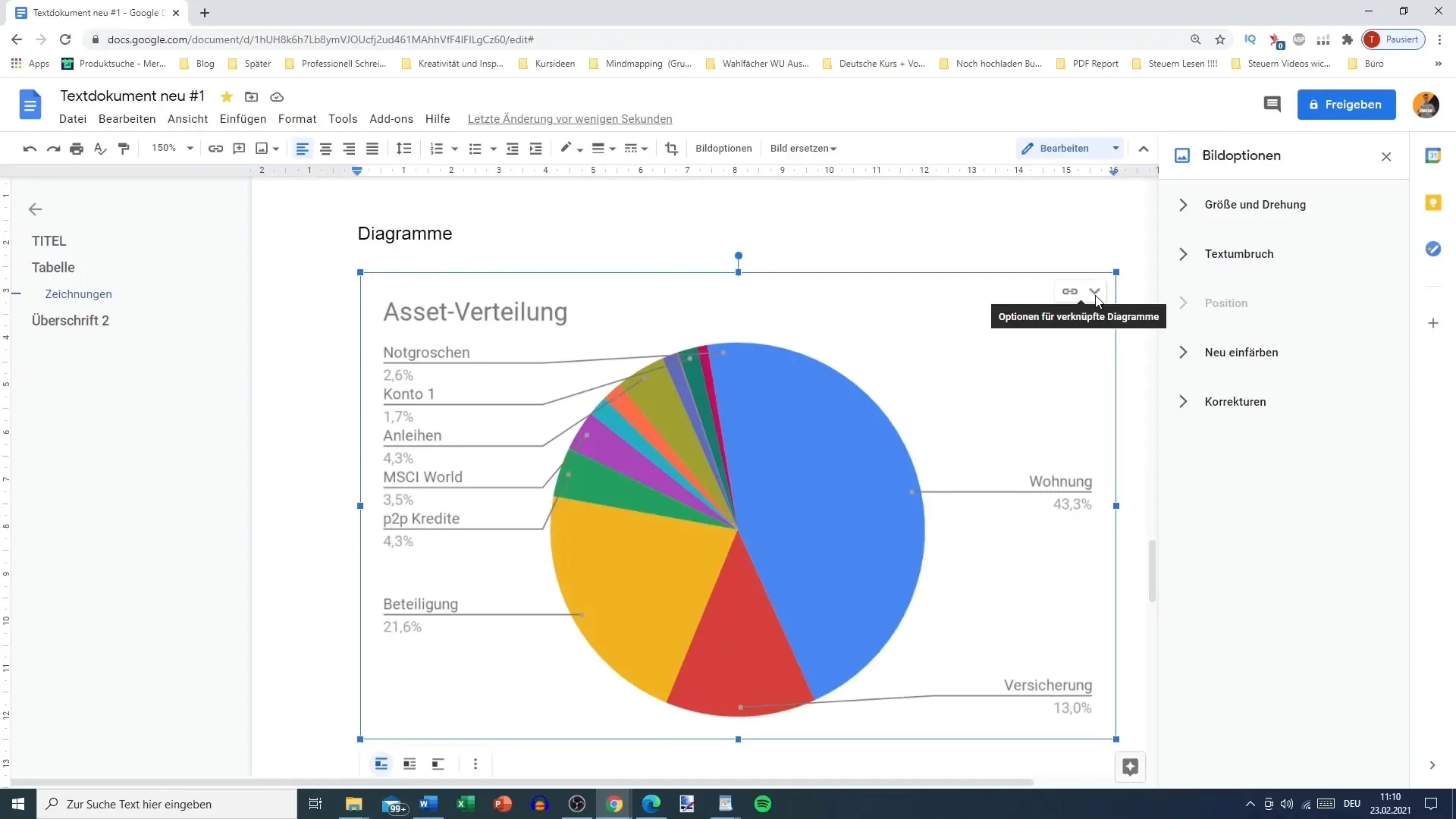
Opdater diagram
Når du har linket diagrammet med Google Sheets, kan du let få de aktuelle data til at afspejle sig i Google Docs. For at opdatere diagrammet skal du blot gå til diagrammet og klikke på "Opdater" -knappen. Dette vil inkorporere ændringer fra Google Sheets, og diagrammet i Google Docs vil blive opdateret i overensstemmelse hermed.
Hvis du senere ønsker at afbryde linkningen, kan du gøre det gennem mulighederne for linkede diagrammer. Dette giver dig mulighed for at bevare fleksibilitet i, hvordan du repræsenterer dine data.
Konklusion
Ved at bruge Google Sheets og Google Docs kan du ikke kun organisere dine data mere effektivt, men også præsentere dem på en appellerende måde. Ved at indsætte og administrere diagrammer har du mulighed for at præsentere dine oplysninger klart og visuelt tiltalende. Udnyt disse funktioner til at opgradere dine projekter og give dine data mere vægt.
Oversigt
I denne vejledning har du lært, hvordan du kan indsætte og administrere diagrammer fra Google Sheets i Google Docs. Fremgangsmåden inkluderer forberedelse af data i Google Sheets, indsættelse i Google Docs og tilknytning af data til en effektiv opdatering.
Ofte stillede spørgsmål
Hvordan indsætter jeg et diagram fra Google Sheets i Google Docs?Vælg i Google Docs "Indsæt", derefter "Diagram" og "Fra Google-ark" for at tilføje diagrammet.
Hvad sker der, hvis jeg ophæver tilknytningen af diagrammet?Diagrammet forbliver i den nuværende tilstand og opdateres ikke automatisk, når der foretages ændringer i Google Sheets.
Kan jeg senere opdatere et diagram?Ja, hvis diagrammet er tilknyttet, kan du når som helst opdatere det for at vise de nyeste data fra Google Sheets.
Hvordan kan jeg ændre tilladelserne for mit Google Sheets-dokument?Gå til dit Google Sheets-dokument, klik på "Del" og ændr tilladelsesindstillingerne for at give andre brugere adgang.
Kan jeg også indsætte andre typer diagrammer?Ja, du kan vælge mellem forskellige diagramtyper som søjle-, linje- og cirkeldiagrammer.


